- ACCESO A MESSAGING: en la pantalla principal, selecciona la aplicación AT&T Messages.
Importante: para enviar o recibir mensajes desde tu tablet, debes ingresar en tu cuenta a través de AT&T Messages. Para recibir más ayuda para ingresar en AT&T Messages, haz clic aquí.
- REDACTAR UN MENSAJE: desde la bandeja de entrada Messages, selecciona el ícono Compose.
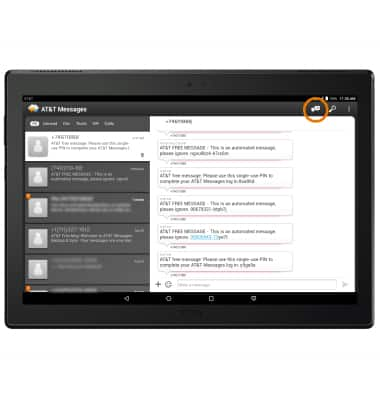
- Ingresa el contacto que desees, luego ingresa el mensaje que desees.
Importante: para añadir más destinatarios y crear un mensaje grupal, selecciona el campo Recipients, ingresa los contactos adicionales que desees, luego selecciona el campo mensaje. Para eliminar destinatarios, desde el campo de destinatarios selecciona la tecla backspace.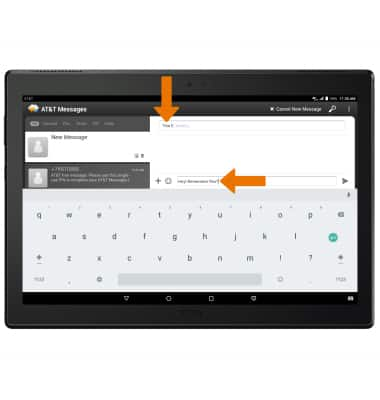
- AÑADIR UN ARCHIVO ADJUNTO: desde el hilo de mensajes deseado, selecciona el ícono Add > el tipo de adjunto deseado > ve hasta el adjunto deseado y selecciónalo.
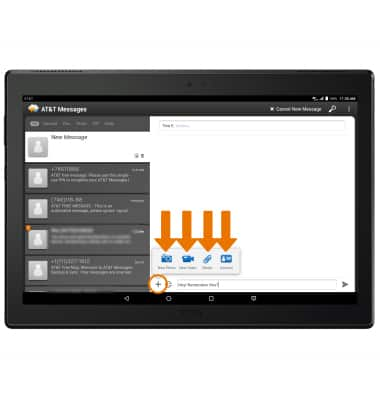
- ENVIAR UN MENSAJE: Cuando termines de redactar un mensaje, selecciona el ícono Send.
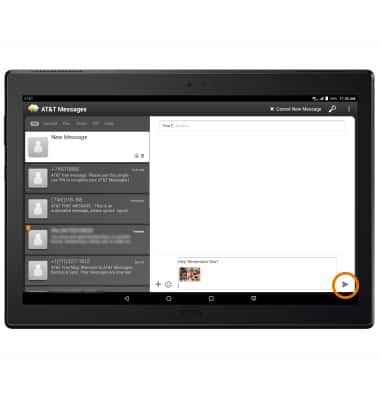
- Cuando se recibe un nuevo mensaje, el ícono New message aparecerá en la barra de notificaciones.
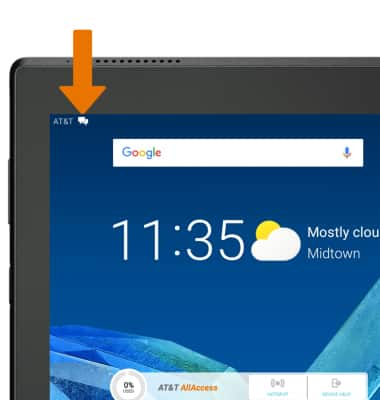
- VER UN NUEVO MENSAJE: Desde la aplicación Messages, selecciona el hilo del mensaje que desees ver.
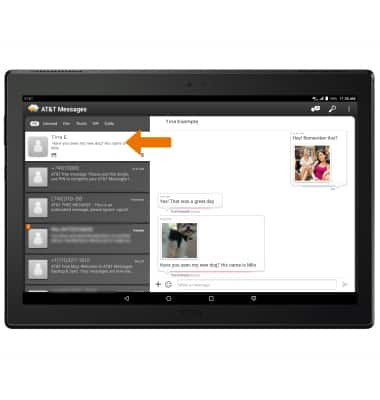
- RESPONDE UN MENSAJE: desde la secuencia de mensajes que elijas, ingresa la respuesta y luego selecciona el ícono Send.
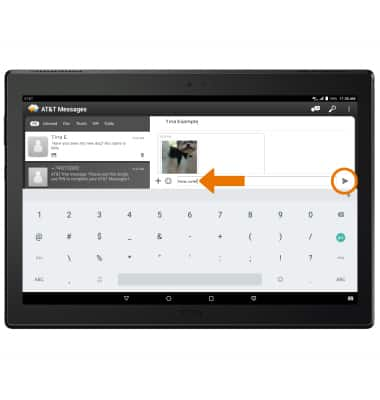
- VER/GUARDAR UN ADJUNTO: Desde la secuencia de mensajes deseada, selecciona el adjunto deseado y luego selecciona View o Download.
Importante: Para ver los archivos adjuntos guardados, desde la pantalla principal selecciona la bandeja Apps > aplicación Photos > ve al archivo adjunto deseado y selecciónalo.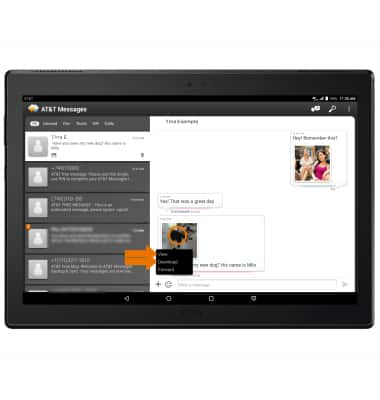
- REENVÍA UN MENSAJE: desde la secuencia de mensajes deseada, mantén oprimido el mensaje deseado y selecciona Forward.
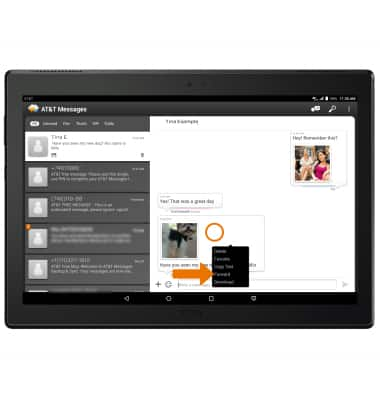
- BORRAR UN MENSAJE: Desde la secuencia deseada de mensajes, mantén oprimido el mensaje deseado y luego selecciona Delete.
Importante: se te solicitará que selecciones Delete una vez más para confirmar.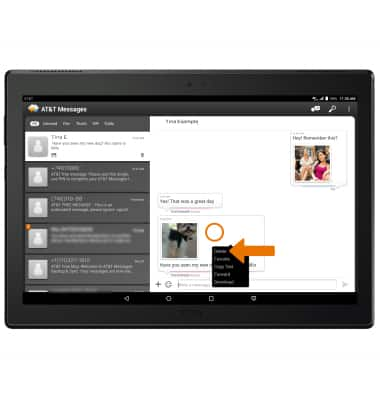
- ELIMINAR UNA SECUENCIA DE MENSAJES: Desde la bandeja de entrada de AT&T Messages, mantén oprimido la secuencia de mensajes que quieras y luego selecciona Delete.
Importante: se te solicitará que selecciones Delete una vez más para confirmar.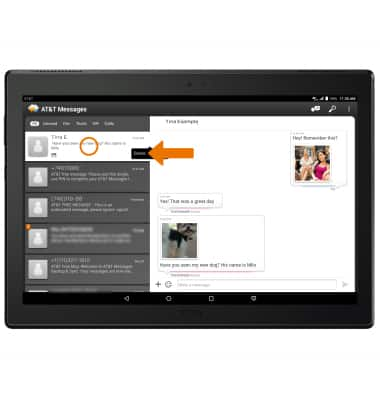
Enviar y recibir mensajes
Lenovo moto tab (X704A)
Enviar y recibir mensajes
Crea y responde mensajes de texto (SMS) o mensajes con imágenes (MMS), añade, guarda, mira adjuntos recibidos, responde mensajes y elimina un mensaje.
INSTRUCTIONS & INFO
